앉아서 즐기는 세계여행/우주여행, 구글어스 프로
Google Earth(어스)는 위성 사진, 공중 이미지, 스트리트 뷰를 결합하여 지구를 모든 각도에서 볼 수있는 도구로 육지에서 수중까지 세계 구석구석 여행이 가능할 뿐 아니라 달과 화성 등 우주여행 또한 가능하다. 이처럼 뛰어난 프로그램을 제대로 활용하기 위해서는 구글어스가 지니고 있는 기능을 제대로 알고 활용할 줄 알아여 한다.
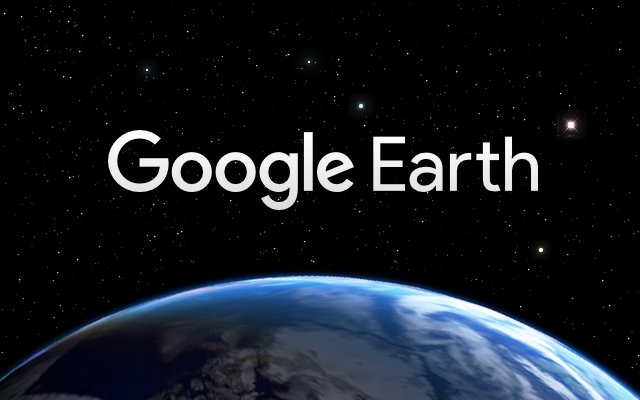
구글어스 사용법과 활용방법
구글어스 서비스가 시작된지 15년, 하지만 아직 구글어스를 어떻게 사용하고 어떤 곳에 활용하는지 모르는 이가 많다. 구글어스는 구글에서 개발한 3D 지구본으로 앉아서 전세계 관광명소를 구경할 수 있고, 지도상의 왜곡이 없어 그 어떤 지도보다 정확한 것이 특징으로 구글 네비게이션과 더불어 전세계 지형정보를 제공하는 혁신적인 프로그램이다.
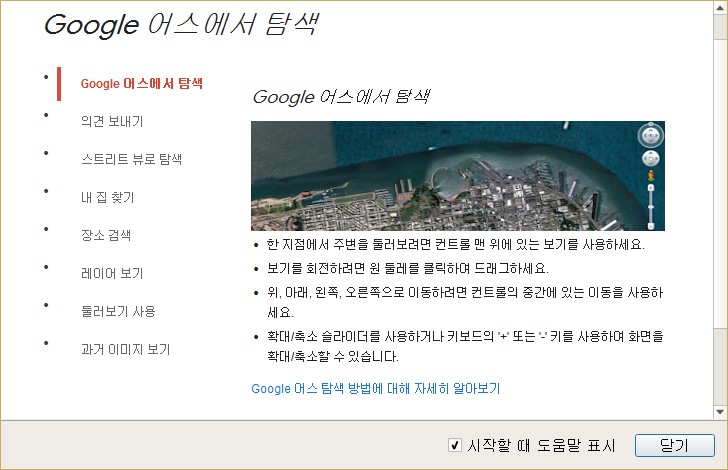
강력한 검색 엔진, 많은 양의 정보와 이미지, 그리고 직관적인 사용이 장점인 구글어스는 Windows는 물론 Android , Mac 및 iOS 에서도 사용이 가능하다. 또한 웹용, 데스크탑용, 모바일용 버전을 비롯해 모바일 등 모든 기기에서 사용이 가능한 것 또한 큰 장점이지만 구글어스를 다운로드 하기 위해서는 구글 브라우즈 크롬으로 가능하다는 것이 단점이다.
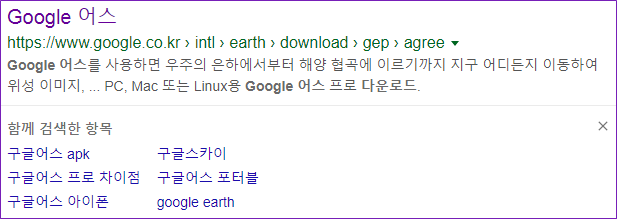
구글어스 사용법
구글 어스 프로를 설치한 다음 열면 아래와 같은 첫 화면을 만나게 된다. 처음 접하면 무엇부터 해야 할지 당황스러운데 자신이 원하는 목적을 분명히 할 필요가 있다. 하지만 먼저 사용방법을 알아야 자신이 원하고자 하는 목적에 근접할 수 있기 때문에 구글 어스 사용법을 숙지하는 것이 바람직하다.

- 메뉴모음 : 보기와 도구에서 이용하고자 하는 항목을 체크한 후 사용가능하다. 네이게이션, 나침반 기능 등 활성화가 가능하고 그리드를 이용해 위도와 경도 표시는 물론 탐색영역 전환, 기울기 등을 설정할 수 있다. 비행 시뮬레이터는 도구에서 이용이 가능하며 구글 어스 옵션 설정도 가능하다.
- 툴바 : 사이드바 숨기기, 아이콘, 닥각형, 이미지 오버레이 추가가 가능하다. 또한 둘러보기 녹화와 탐색영역 전환, 눈금자로 거리나 면적 측정하기, 이미지 저장 및 구글지도로 보기도 가능하다.
- 사이드바 : 검색을 통해 유명관광지를 구경할 수 있다. 또한 자주 사용하는 지도는 시작위치로 저장할 수 있어 편리하며 둘러보기를 통해 전세계 유명 관광지를 미리 구경할 수 있다.
- 레이어 : 구글 어스로 지도를 볼 때 어떤 조건으로 볼 것인지를 설정할 수 있다. 예를 들면 국경을 표시하거나 도로, 3D빌딩 이미지, 날씨 등을 설정해서 자신이 보고자 하는 조건에 맞춰 구글 어스를 활용할 수 있다.

- 기본 시작 위치 설정 : Google 어스를 실행할 때 처음 표시되는 위치를 변경할 수 있다.
Google 어스를 열고, 시작 위치로 설정할 위치로 이동한 후,원하는 보기가 나올 때까지 보기를 회전하거나 기울이거나 확대 또는 축소한다. 상단 메뉴 '보기 --> 내 시작 위치로 저장'을 클릭한다.
- 모든 방향 보기 : 마우스 왼쪽 버튼으로 클릭한 상태에서 원하는 보기가 나타날 때까지 커서를 드래그한다.
- 기본 보기로 돌아가기 : 지도를 클릭한 상태에서 r 키를 누른다.
- 화면 확대 및 축소 : 마우스의 스크롤 휠을 이용해 확대 및 축소할 수 있다.
- 확대 방법: 지구본 위에 마우스를 올려놓고 원하는 보기가 나타날 때까지 마우스 왼쪽 버튼을 더블클릭
- 축소 방법: 원하는 보기가 나타날 때까지 마우스 오른쪽 버튼을 더블클릭
- 지형 고도 조정 : Windows용과 Mac 용 구분
- Windows : 도구 --> 옵션 --> 3D 보기를 클릭,
- Mac(Google : 어스 --> 환경설정 --> 3D 보기를 클릭
'지형' 아래의 '고도 배율 설정' 입력란에 0.01~3의 범위에서 값을 입력, - 1.5를 입력한 후 화면이 자연스러운 고도로 표시되면 적용을 클릭한다.
- 해양 탐험 : 해저, 심해 해구, 기타 해양 지형을 탐험할 수 있다.
- 해수면을 숨기거나 표시하는 방법 : 보기 --> 해수면 클릭, 수면 위, 아래 모습을 볼 수 있다.
- 북쪽을 향하도록 보기 설정 : 오른쪽 상단에 있는 나침반에서 위쪽 화살표를 클릭하면 나침반과 지구본이 모두 북쪽을 향하는 보기로 되돌아간다.
- 지구본에서 이동 : Google 어스를 연후 나침반에서 방향 화살표를 클릭 --> 마우스의 왼쪽 버튼을 계속 누른 상태에서 원하는 위치에 도달하면 버튼 클릭을 중지한다.
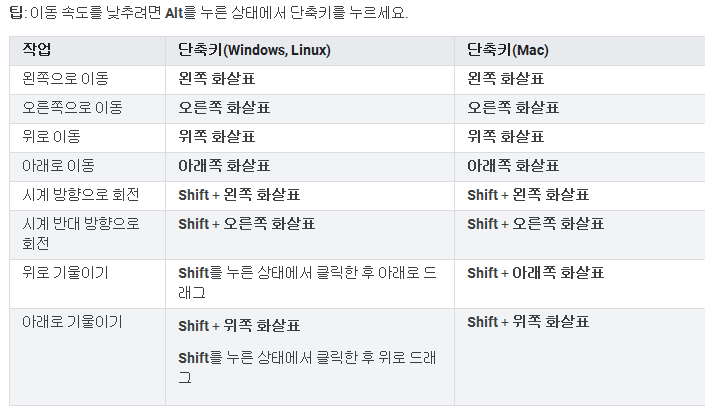

구글어스 활용법은?
구글어스는 서두에서 언급했지만 전세계 각지를 앉아서 여행할 수 있으며, 달과 화성, 우주와 바다까지 여행이 가능하다. 또한 눈금자를 이용해 지역과 지역간 거리 측정이 가능하고, 삼각형이나 원주를 이용해 면적을 지도상에서 계산할 수 있다. 또한 비행 시뮬레이터를 통해 이착륙과 비행 기능을 익히면 비행기를 타고 세계를 여행하는 효과를 얻을 수 있다.
각 지역의 사진과 다양한 매체를 통해 그 지역의 정보를 얻을수도 있다.
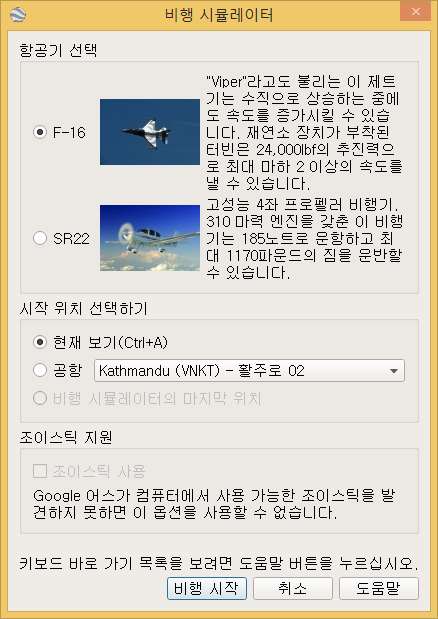




댓글